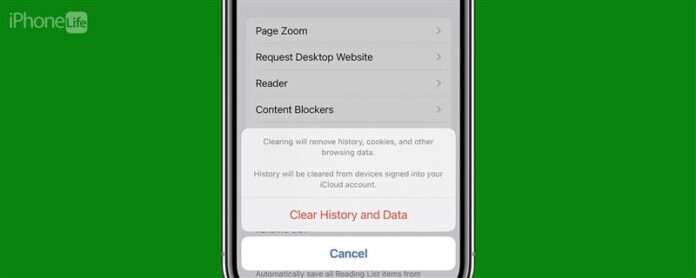Може да бъде невероятно разочароващо, когато Safari спре да работи върху iPhone. Независимо дали уеб страниците не се зареждат или получавате съобщение за грешка „Safari не може да отвори страницата“, ние ще преминем през няколко различни поправки, които трябва да помогнат за разрешаването на проблеми, които имате с вашия уеб браузър.
Направо на:
- защо Safari не работи?
- Как да проверите настройките на времето на екрана
- Как да изчистите данните за сърфиране на сафари
Защо Safari не работи?
Има няколко различни причини, поради които Safari не работи върху вашия iPhone, така че ще препоръчаме множество решения, за да помогнем за разрешаването на проблема. За повече поправки за отстраняване на неизправности в сафари, като как да поправете Safari не може да отвори страница Грешка, не забравяйте да Регистрирайте се за нашия съвет за деня Бюлетин. Сега нека започнем с поправянето защо Safari не работи.
Как да проверите клетъчната и Wi-Fi връзка
Както всеки уеб браузър, Safari се нуждае от интернет връзка, за да работи. Нека първо да проверим клетъчната и Wi-Fi връзка на вашия iPhone:
- Плъзнете надолу от горния десен ръб на екрана, за да отворите Control Center .
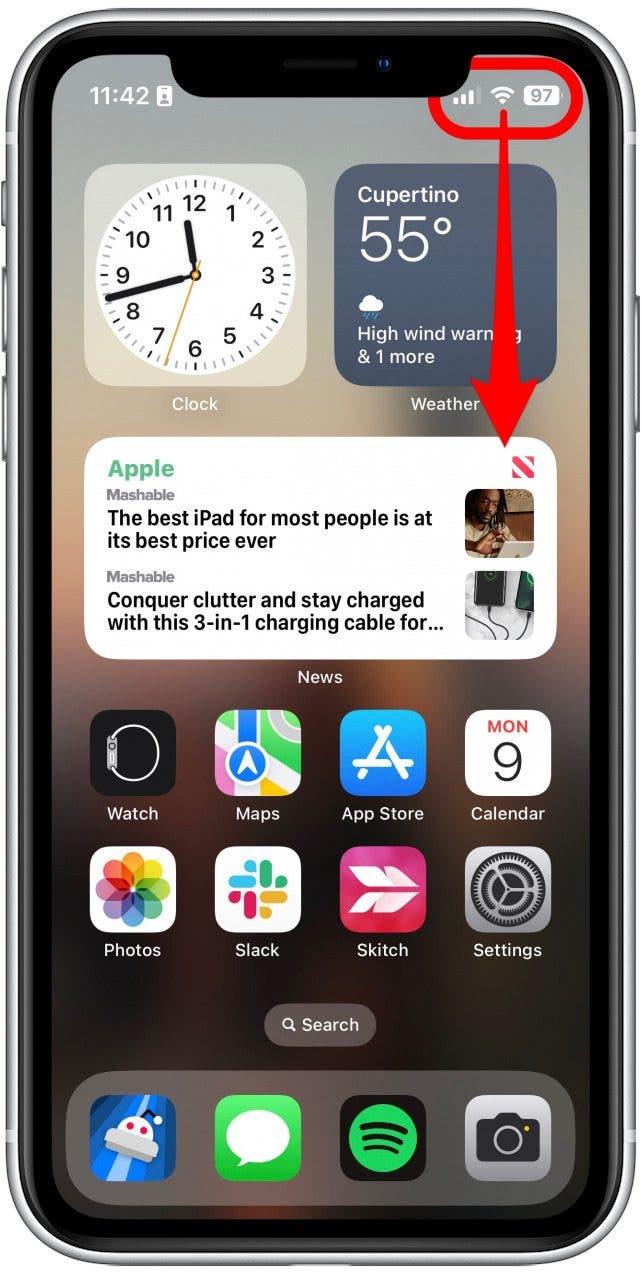
- В горния ляв ъгъл ще видите вашия клетъчен носител и състоянието на връзката си. Ако сте свързани с Wi-Fi, ще видите излъчваща икона и ако сте свързани с вашата клетъчна мрежа, ще видите 5G, LTE или подобен символ.
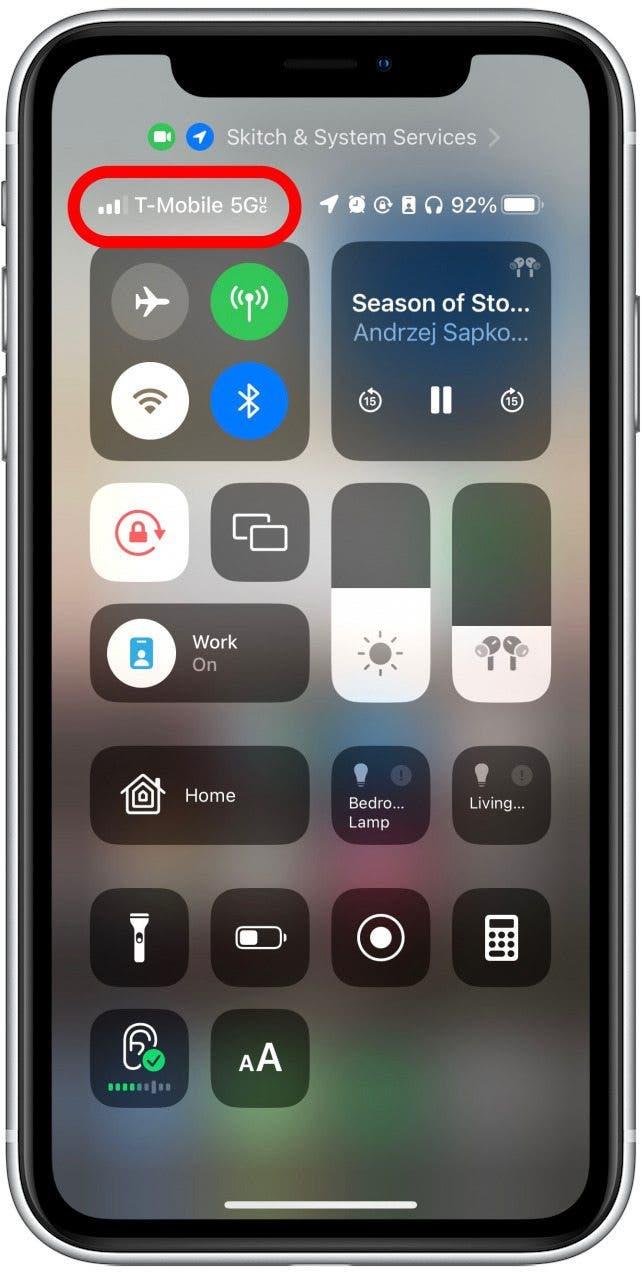
- Иконата на клетъчните данни трябва да е зелена. Ако е сиво, това означава, че е изключен, така че го докоснете, за да го включите.
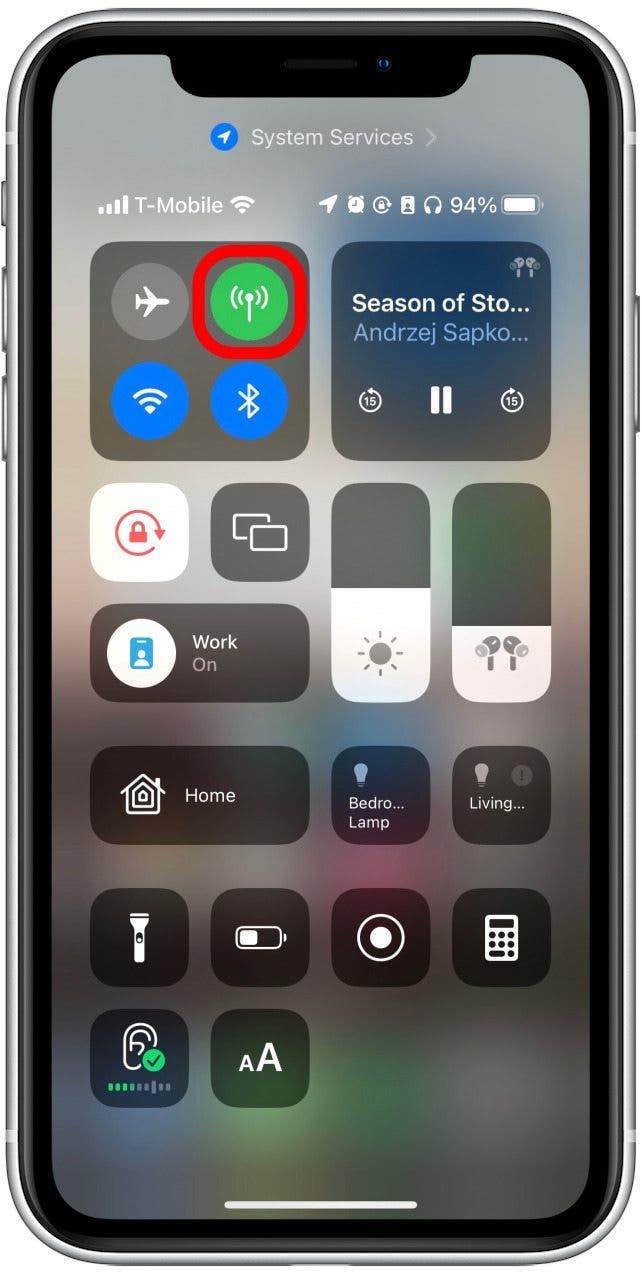
- Иконата wi-fi трябва да е синя. Ако е сиво, това означава, че е изключен, така че го докоснете, за да го включите.

Ако тези настройки вече са активирани, но вашият уеб браузър все още ви създава проблеми или Safari не може да намери сървър, има и други решения, които да опитате.
Как да активирате клетъчните данни за Safari
Една от многото полезни функции на iPhone е, че можете да ограничите определени приложения от използването на вашия клетъчни данни . Това е чудесно за тези, които нямат неограничени планове за данни. Това обаче означава също, че ако деактивирате данните за Safari, тогава уеб браузърът няма да може да зареди никакви уеб страници, ако не сте свързани с Wi-Fi. Ето как да проверите:
- Отворете приложението Настройки и докоснете cellular .
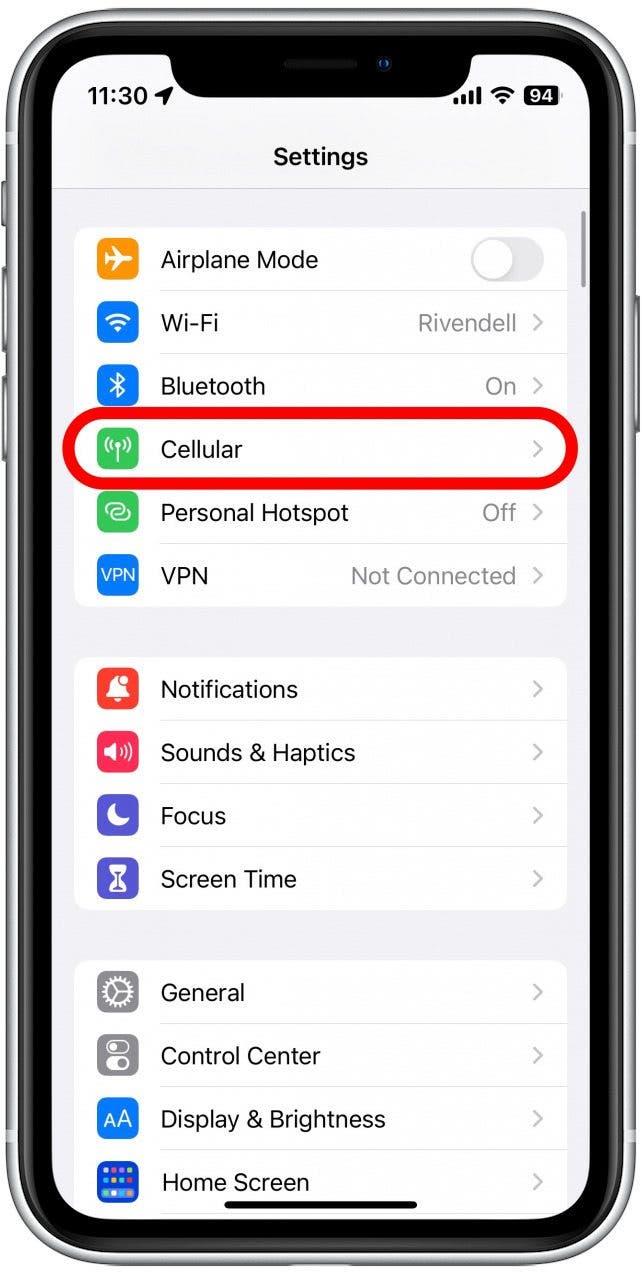
- Превъртете надолу и намерете safari .
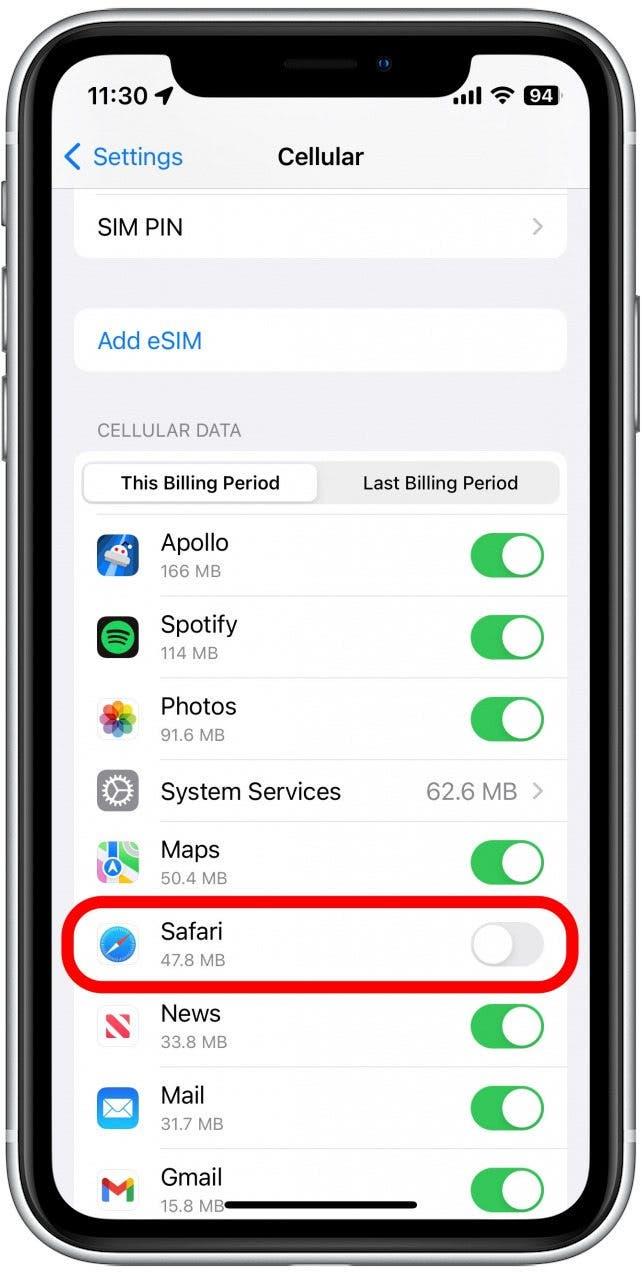
- Ако превключвателят е сив, това означава, че клетъчните данни са деактивирани за Safari. Докоснете го, така че да стане зелено, за да го включи.
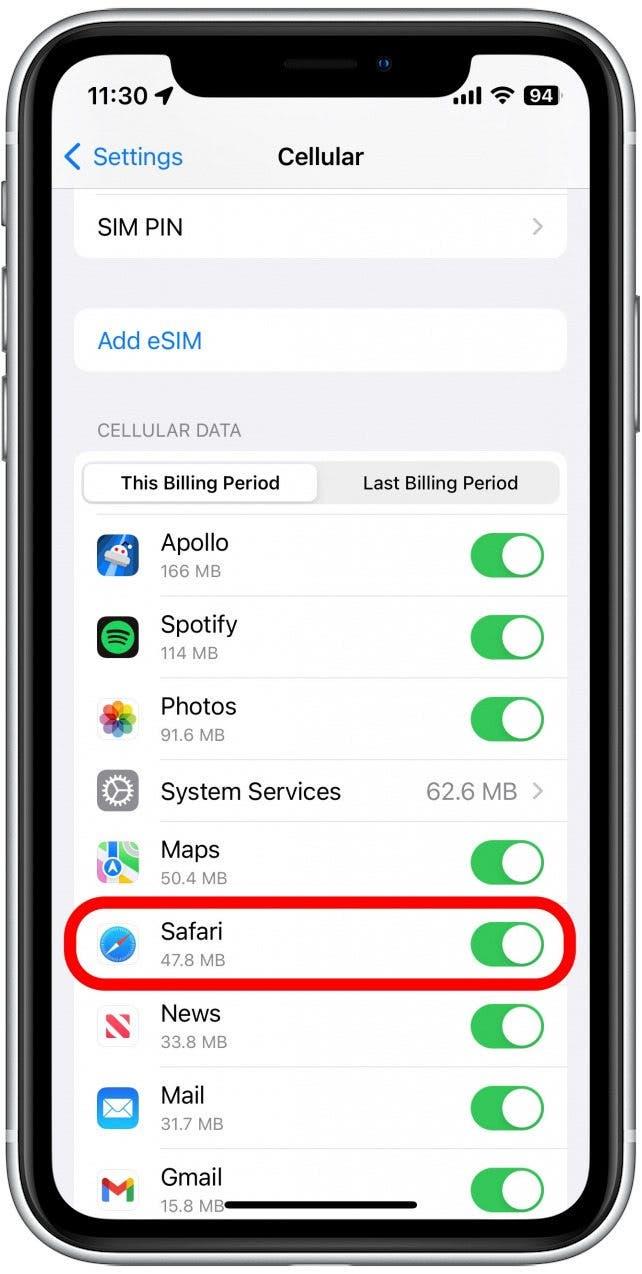
След като потвърдите, че клетъчните данни са активирани за Safari, опитайте да отворите уеб страница, за да видите дали проблемът е решен.
Как да проверите настройките на времето на екрана
Екранното време е удобна функция, която е предназначена да ви помогне да намалите времето, което прекарвате на телефона си, включително ограничаване на достъпа до конкретно приложение. Ако в миналото сте играли наоколо с настройките на екрана, може да сте поставили случайно ограничение на приложението за Safari случайно. Ето как да проверите настройките на времето си на екрана, когато Safari не работи върху iPhone:
- Отворете приложението Настройки и докоснете екрана време .
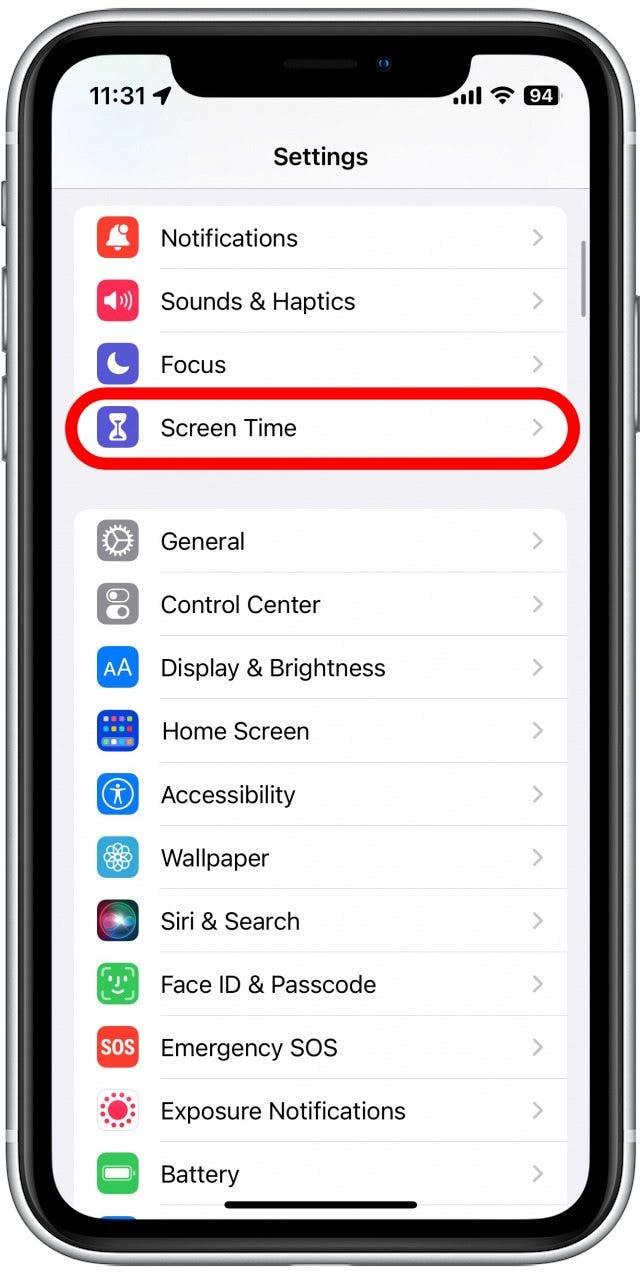
- Докоснете граници на приложението .
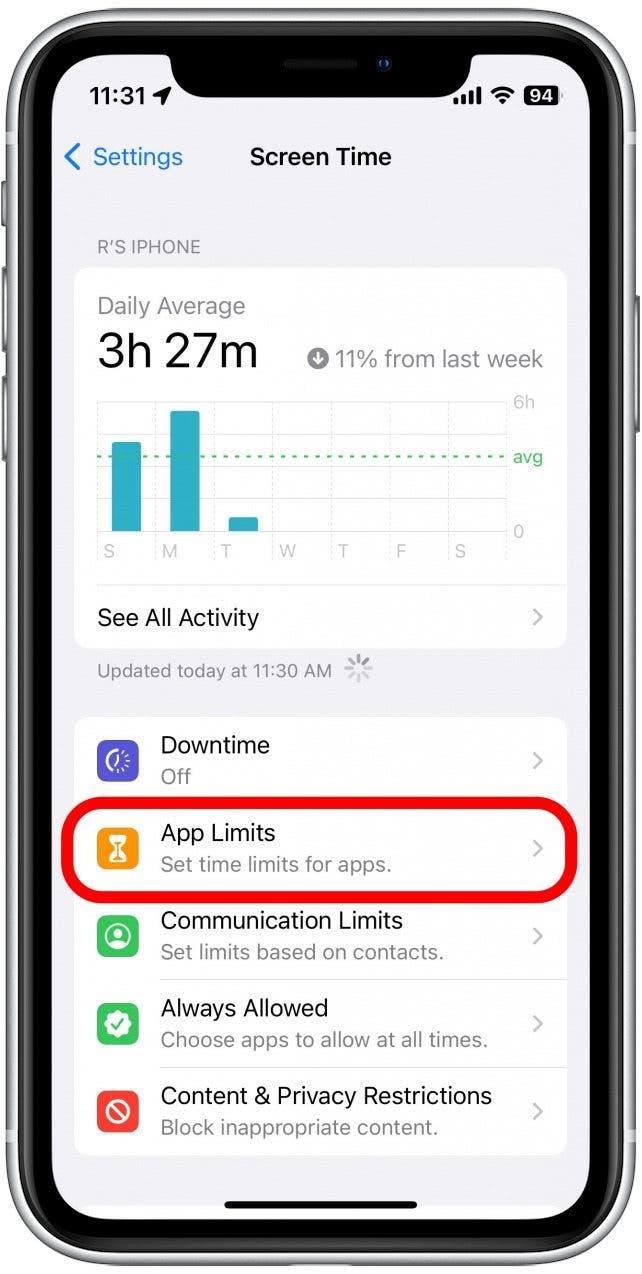
- Ако видите Safari в този списък, прекарайте пръст на оставен върху него.
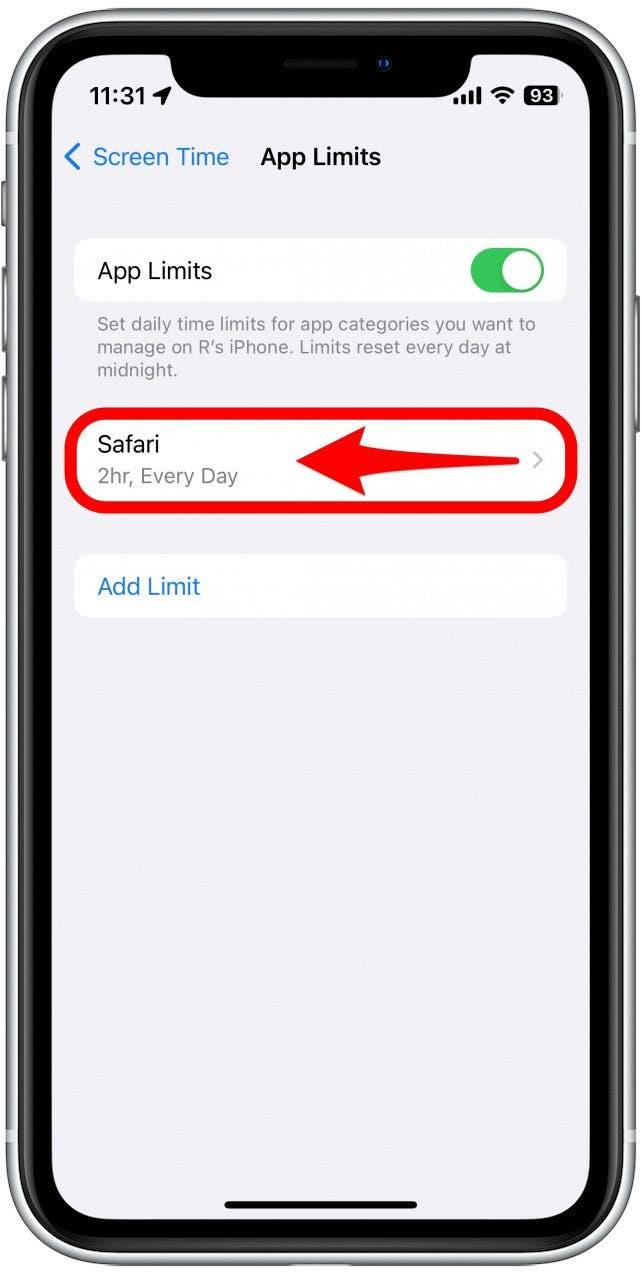
- Докоснете изтриване .
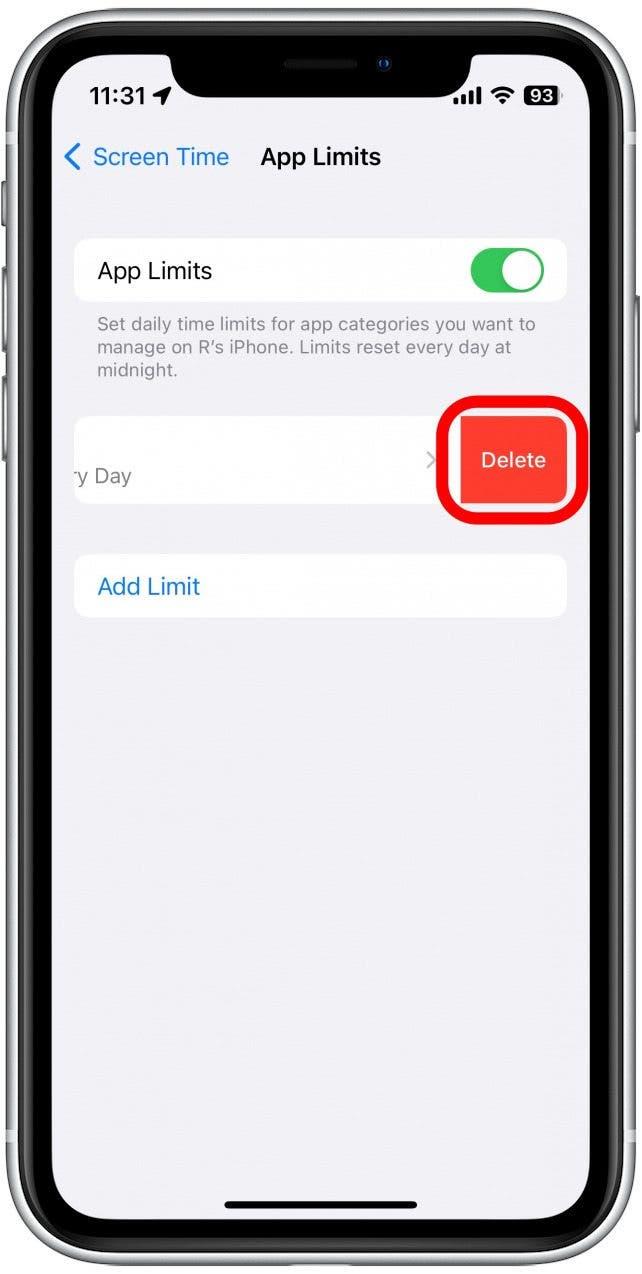
- Докоснете изтрийте лимит , за да потвърдите.
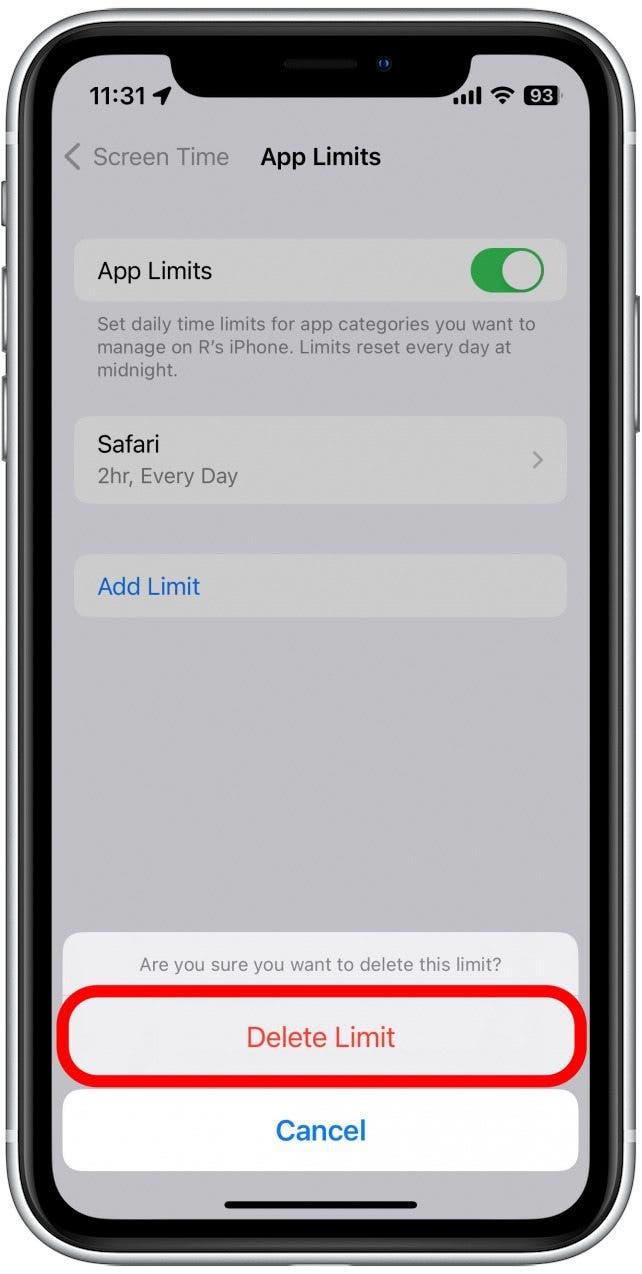
Ако не виждате Safari в този списък, тогава не сте задали никакви времеви ограничения на екрана за вашия уеб браузър.
Как да изчистите данните за сърфиране на сафари
Понякога изчистването на старата история на уебсайта и данните може да помогне при проблеми, свързани със сафари, които не работят. Ето как да го направя:
- Отворете приложението Настройки , превъртете надолу и докоснете safari .
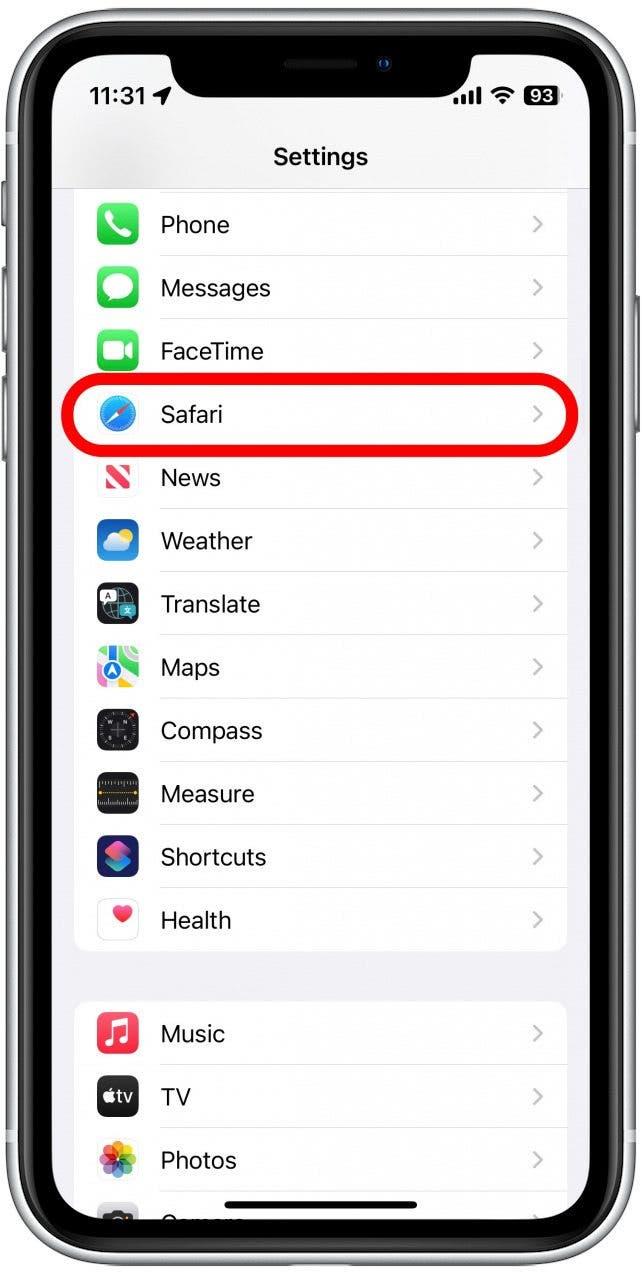
- Превъртете надолу и докоснете Изчистена история и данни за уебсайтове .
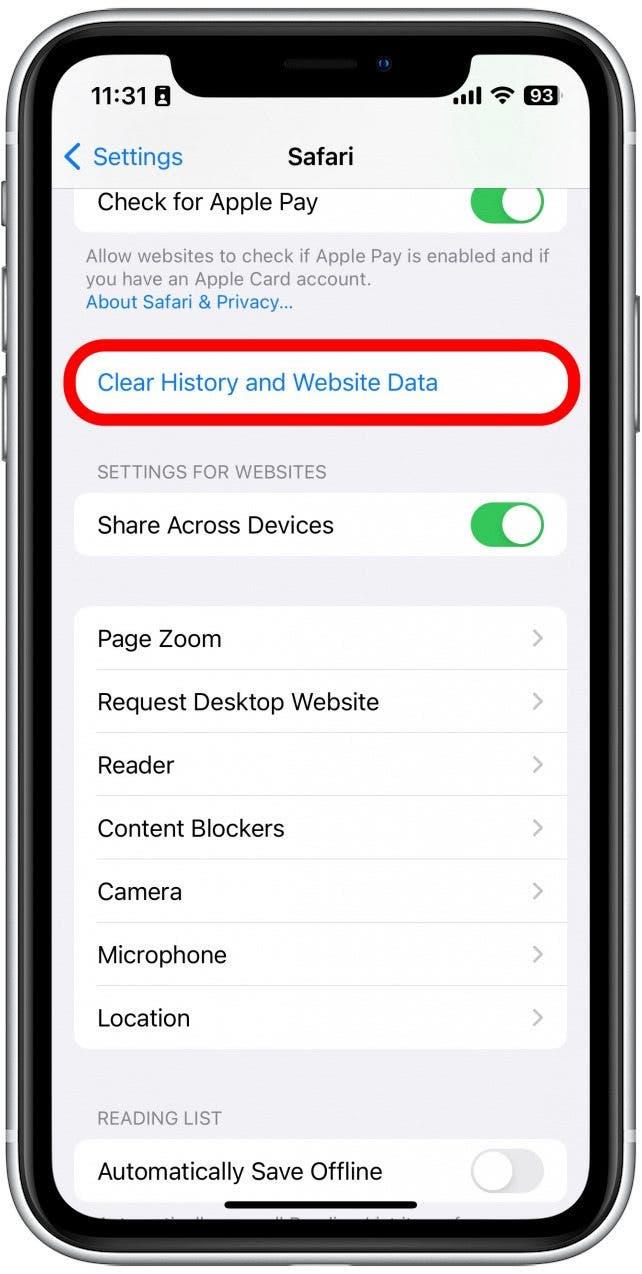
- Докоснете Изчистете историята и данните , за да потвърдите.
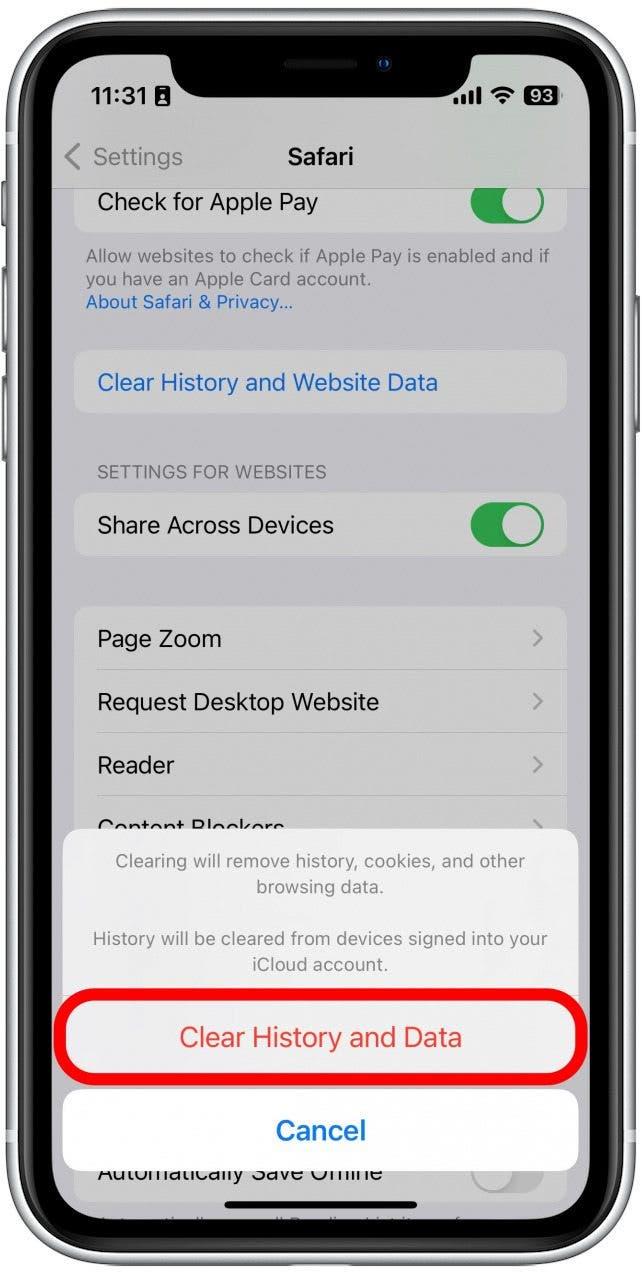
Изчистването на тези данни ще ви излезе от вашите онлайн акаунти и ще изчисти последните уебсайтове от вашата история на сърфиране. Въпреки че това не е огромна загуба за повечето хора, може да бъде малко досадно, когато получавате отново Safari, така че е най -добре да използвате тази опция в краен случай.
Затворете и отворете отново сафари
Ако Safari все още не работи върху iPhone, опитайте Затваряне и повторно отваряне на приложението . Понякога приложенията спират да функционират правилно, така че напълно затварянето му може да помогне за разрешаването на нещата. Когато затворите приложението и го отворите отново, това ефективно рестартира приложението.
Как да върна Safari на iPhone
Safari е едно от малкото приложения на Apple, които не могат да бъдат премахнати от вашия iPhone. Ако обаче тя по някакъв начин е изчезнала от телефона ви, има няколко различни начина за Вземете сафари Обратно на iPhone . Нашата статия обхваща подробно всеки метод, като гарантира, че можете да намерите приложението.
Ако все още имате проблеми с това, че Safari не работи върху iPhone, може да се наложи да потърсите допълнителна помощ от поддръжката на Apple. На следващо място, разберете как да блокирате или разрешите изскачащи прозорци в сафари .